连接已配对的电脑(Windows 11)
开始操作前,请确认以下事项:
- 视使用的电脑而定,可能需要打开内置Bluetooth适配器。如果不知道如何打开Bluetooth适配器或不确定电脑是否有内置Bluetooth适配器,请参阅电脑附带的使用说明书。
-
当电脑处于待机(睡眠)或休眠模式时,唤醒电脑。
-
将耳机单元从充电盒中取出。
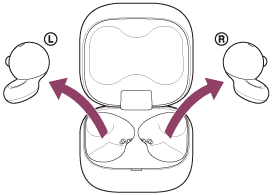
耳机自动打开。
-
将耳机单元戴上双耳。
当耳机已自动连接到上一次连接的设备时,将同时从两侧耳机单元听到指示连接已建立的通知声。仅佩戴一个耳机单元时,您将通过佩戴的耳机单元听见通知声。
查看电脑上的连接状态。如果未连接,则执行步骤4。
-
在电脑屏幕上右键单击工具栏上的扬声器图标,然后选择[Sound settings]。
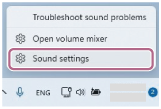
-
在[Sound]画面上,选择[Output]和[Input]的[LinkBuds Open]。
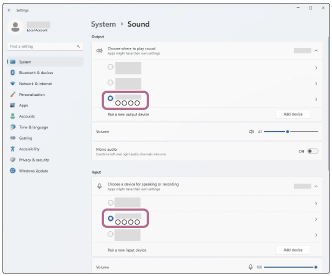
如果[Output]和[Input]未显示[LinkBuds Open],则执行第6步。
-
单击[More sound settings]。
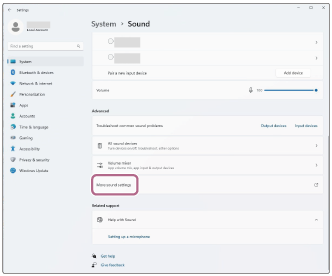
-
在[Sound]画面的[Playback]选项卡上,选择[LinkBuds Open],对其右键单击,然后从显示的菜单中选择[Connect]。
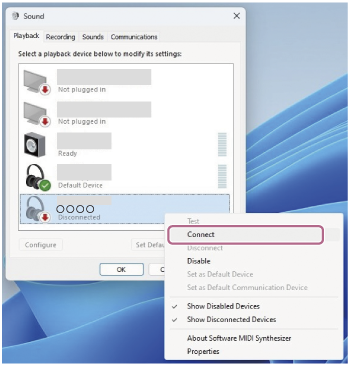
将同时从两侧耳机单元听到指示连接已建立的通知声。仅佩戴一个耳机单元时,您将通过佩戴的耳机单元听见通知声。
-
在[Recording]选项卡上,选择[LinkBuds Open],对其右键单击,然后从显示的菜单中选择[Connect]。
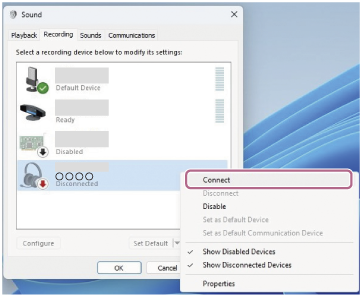
提示
- 上述操作只是示例。如需了解详情,请参阅电脑附带的使用说明书。
注意
- 如果音乐播放音质不佳,请确认在电脑设置中启用了支持音乐播放连接的A2DP功能。如需了解详情,请参阅电脑附带的使用说明书。
-
如果上次连接的Bluetooth设备放置在耳机附近,当您打开耳机时,耳机可能会自动连接到该设备,并且可能不会连接到其他设备。
如果发生这种情况,请在上次连接的设备上取消Bluetooth连接。 - 如果无法将电脑连接到耳机,请在电脑上删除耳机配对信息并重新执行配对。有关电脑操作,请参阅电脑附带的使用说明书。
